Les gestionnaires de mots de passe sont très populaires en ce moment. Il y en a tellement que beaucoup de gens ne savent pas lequel utiliser. Si vous êtes un utilisateur Linux et que vous cherchez un moyen de gérer vos mots de passe, suivez-nous pendant que nous discutons des 4 meilleurs gestionnaires de mots de passe Linux !
1. Gardien de Bit
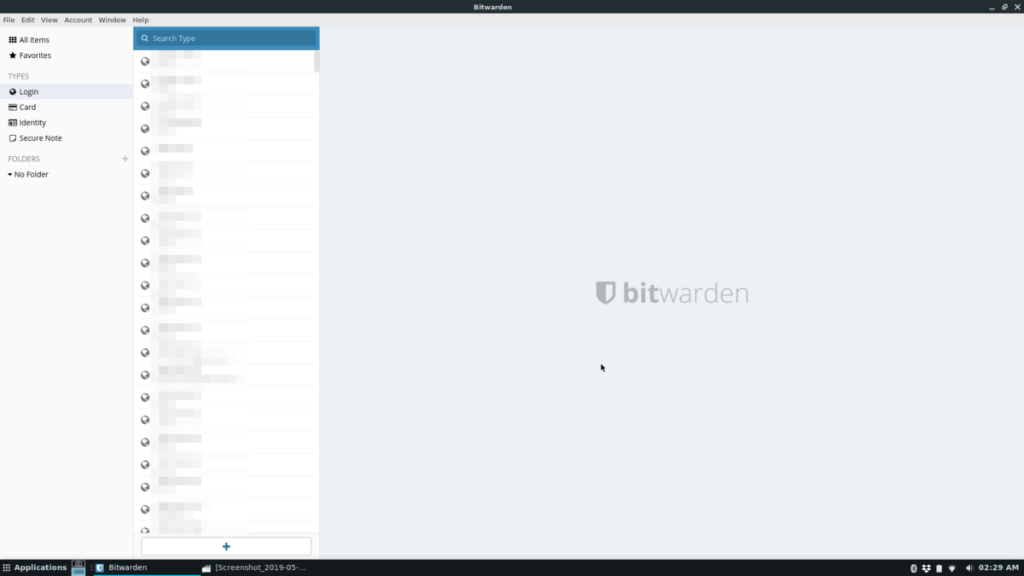
Bitwarden est un gestionnaire de mots de passe freemium et open source pour Linux, Mac et Windows. Il fonctionne de manière très similaire aux solutions propriétaires populaires telles que Lastpass en conservant votre mot de passe dans une base de données cloud protégée.
La meilleure partie de Bitwarden est que non seulement il fonctionne dans le navigateur via une extension Firefox ou Chrome, mais il dispose également d'une application Linux native ! Si vous recherchez un gestionnaire de mots de passe open source facile à utiliser, essayez Bitwarden !
Caractéristiques notables
- Bitwarden stocke tous les mots de passe et informations sur les données dans un coffre-fort crypté et sécurisé. Le cryptage est sécurisé grâce au hachage salé et au cryptage AES-256 bits.
- Bitwarden fonctionne à la fois dans Firefox ou Google Chrome sur Linux ou par une application de bureau Linux native installable.
- Il est possible d'héberger votre propre serveur de mots de passe Bitwarden si vous ne faites pas confiance au service cloud configuré pour gérer vos mots de passe et vos données par défaut.
- Bitwarden dispose d'un générateur de mot de passe sécurisé intégré pour vous aider à rompre avec les mauvaises habitudes de réutilisation des mots de passe.
Télécharger – Bitwarden
Si vous cherchez à mettre la main sur le gestionnaire de mots de passe Bitwarden, rendez-vous sur le site officiel ici et téléchargez l'extension pour le navigateur de votre choix. Vous pouvez également suivre notre guide ici pour savoir comment configurer l'application de bureau Bitwarden sur Linux.
2. KeePass
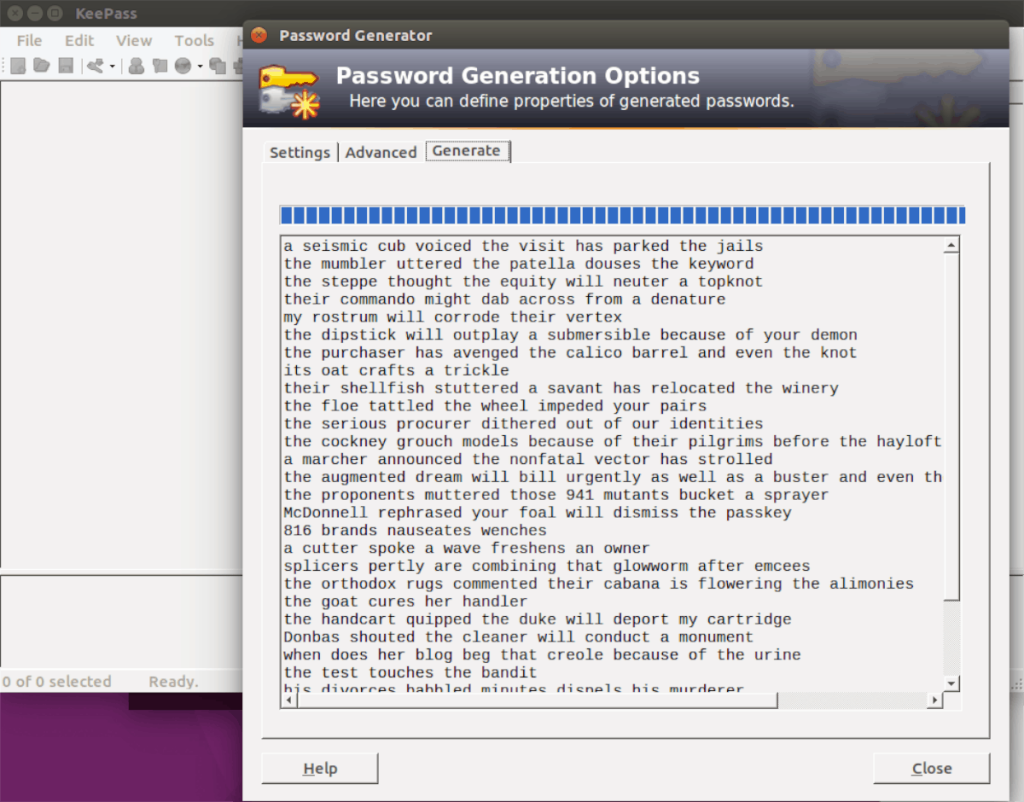
KeePass est un gestionnaire de mots de passe gratuit et open source pour Linux, Mac et Windows. Il fonctionne sur la base d'une base de données de mots de passe locale et cryptée sur le bureau que les utilisateurs peuvent déverrouiller pour accéder à leurs mots de passe.
L'application KeePass ne s'intègre pas explicitement aux navigateurs Web modernes comme Bitwarden ou d'autres gestionnaires de mots de passe sophistiqués. Cependant, il est gratuit et les utilisateurs gèrent tout eux-mêmes, ce qui en fait le meilleur choix pour ceux qui sont fatigués des services cloud.
Caractéristiques notables
- KeePass permet aux utilisateurs d'exporter leurs mots de passe vers des fichiers texte ou des fichiers HTML, XML et CSV. Il peut également importer des mots de passe à partir d'une variété de formats différents.
- La prise en charge des groupes de mots de passe dans KeePass signifie que vous pouvez facilement gérer vos mots de passe et les trier pour un accès rapide.
- KeePass gère votre presse-papiers « intelligemment » lorsque vous copiez un mot de passe, en effaçant le mot de passe copié après un laps de temps défini.
- KeePass a un générateur de mot de passe intégré pour empêcher la réutilisation du mot de passe.
Télécharger – KeePass
L'application KeePass existe depuis très longtemps et, par conséquent, peut être installée sur la plupart des systèmes d'exploitation Linux. Si vous souhaitez configurer une base de données de mots de passe KeePass sur votre PC Linux, rendez-vous sur Pkgs.org et parcourez la liste des systèmes d'exploitation disponibles pour télécharger l'application. De plus, si vous avez besoin d'aide pour apprendre comment fonctionne KeePass, suivez notre guide détaillé sur le sujet .
3. Renoncule
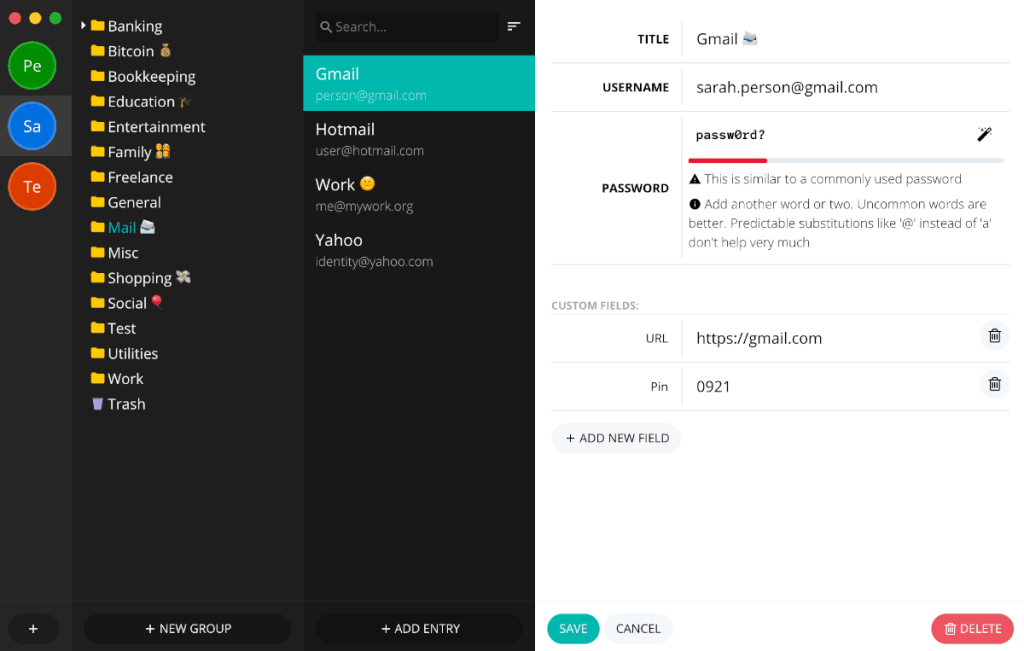
Buttercup est un gestionnaire de mots de passe gratuit et multiplateforme qui stocke les mots de passe dans un codage AES 256 bits crypté. Cela fonctionne de manière similaire à KeePass en ce sens que l'utilisateur contrôle toutes les données de mot de passe. Cependant, contrairement à KeePass, il peut synchroniser la base de données de mots de passe avec Dropbox, NextCloud, ownCloud ou WebDAV.
Si vous aimez l'idée de contrôler vos données de mot de passe, mais que vous souhaitez pouvoir les synchroniser avec Dropbox, NextCloud ou d'autres services, Buttercup est la solution !
Caractéristiques notables
- Buttercup crypte tous vos mots de passe en codage AES 256 bits, garantissant que vos données sont sûres, sécurisées et intouchables contre les mauvais acteurs.
- Buttercup permet aux utilisateurs de synchroniser leurs données de mot de passe cryptées avec des services cloud tels que Dropbox, Nextcloud, ownCloud et même WebDAV.
- Buttercup est gratuit et possède même une application mobile associée que vous pouvez utiliser pour emporter vos mots de passe lors de vos déplacements.
- Le gestionnaire de mots de passe Buttercup s'intègre très bien avec les navigateurs Web pris en charge sur Linux comme Firefox et Google Chrome.
Télécharger - Bouton d'Or
Pour utiliser le gestionnaire de mots de passe Buttercup sur Linux, vous devez vous rendre sur leur site officiel . Une fois sur le site, faites défiler vers le bas et recherchez les options de téléchargement Linux DEB ou Linux RPM. À partir de là, vous pouvez installer l'application sur le bureau et commencer.
Vous ne pouvez pas utiliser les fichiers de package DEB ou RPM sur votre PC Linux ? Faites défiler la page Web plus bas pour afficher l'extension de navigateur Web Buttercup à utiliser dans Mozilla Firefox ou Google Chrome.
4. Dashlane
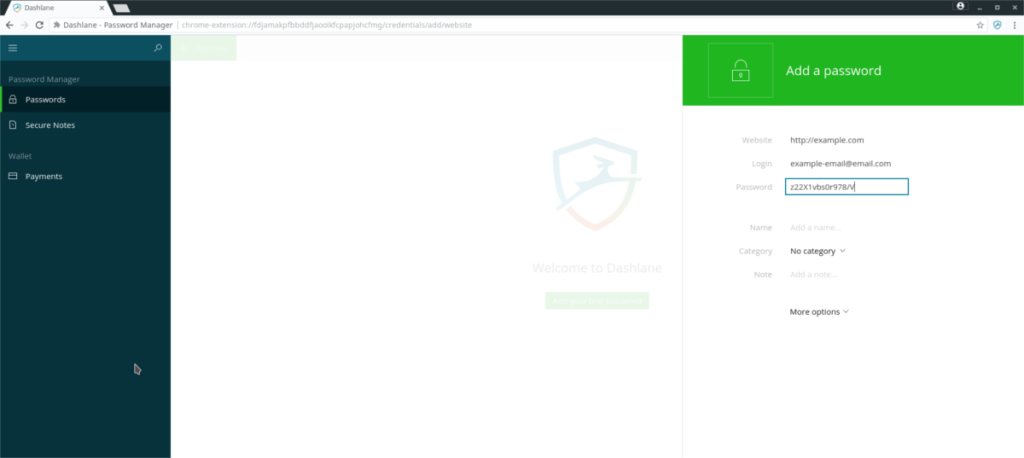
Dashlane est un système de gestion de mots de passe propriétaire pour Linux, Mac et Windows. Il fonctionne comme une extension de navigateur pour Firefox, Chrome et d'autres navigateurs, et promet de garder vos mots de passe en sécurité dans une base de données cloud cryptée.
Le service Dashlane n'est pas un nouveau concept. Il existe déjà Bitwarden, 1Password, Lastpass, et bien d'autres. Cependant, si vous devez utiliser un gestionnaire de mots de passe propriétaire, Dashlane est un excellent choix simplement en raison de sa facilité d'utilisation. Peu d'autres gestionnaires sont aussi conviviaux et accessibles.
Caractéristiques notables
- Dashlane peut renseigner automatiquement les mots de passe dans le navigateur Web, vous n'avez donc pas besoin de chercher dans votre coffre-fort pour vous connecter à divers sites Web.
- Dashlane ne gère pas seulement vos mots de passe. Il peut également crypter des notes et des documents dans le coffre-fort de mots de passe.
- Dashlane dispose d'un « tableau de bord d'identité » qui vous informe si vos mots de passe ont déjà été compromis lors d'une faille de sécurité.
- Dashlane comprend un VPN qui peut vous protéger lorsque vous utilisez des points d'accès wifi publics.
Télécharger – Dashlane
Malheureusement, le gestionnaire de mots de passe Dashlane ne prend pas en charge Linux avec une application native. Au lieu de cela, si vous souhaitez vous inscrire à Dashlane, la seule façon de l'utiliser sur Linux est d'utiliser leur extension de navigateur pour Google Chrome et Mozilla Firefox. Pour mettre la main sur l'extension de navigateur Dashlane, cliquez ici . Ou suivez notre guide pour savoir comment le configurer.
Conclusion
Dans cette liste, nous avons passé en revue les 4 meilleurs gestionnaires de mots de passe pour Linux. Cependant, ces 4 applications ne sont pas les seuls gestionnaires de mots de passe disponibles. Quelle est votre façon préférée de gérer les mots de passe sous Linux ? Dites-nous dans la section commentaire ci-dessous!

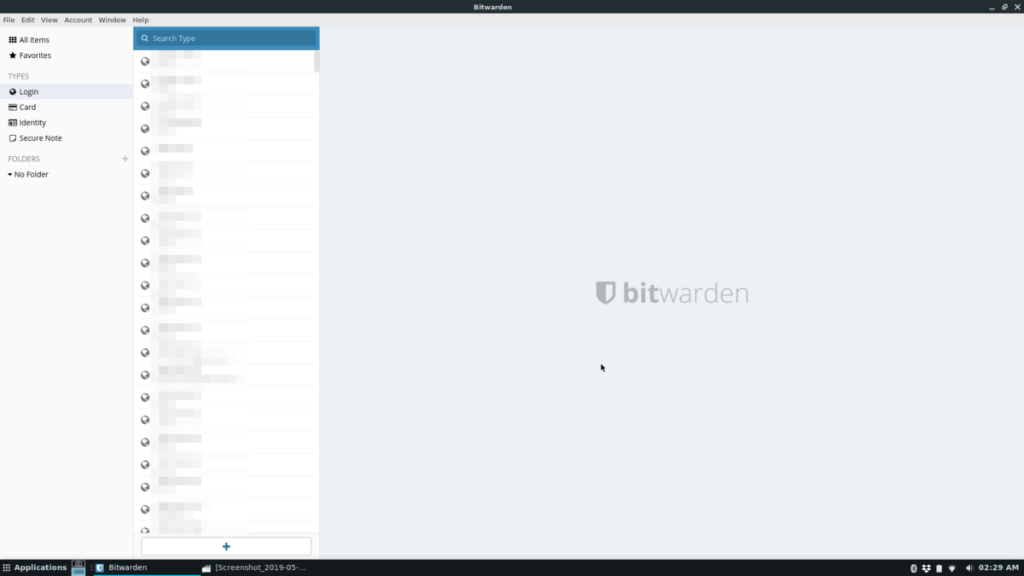
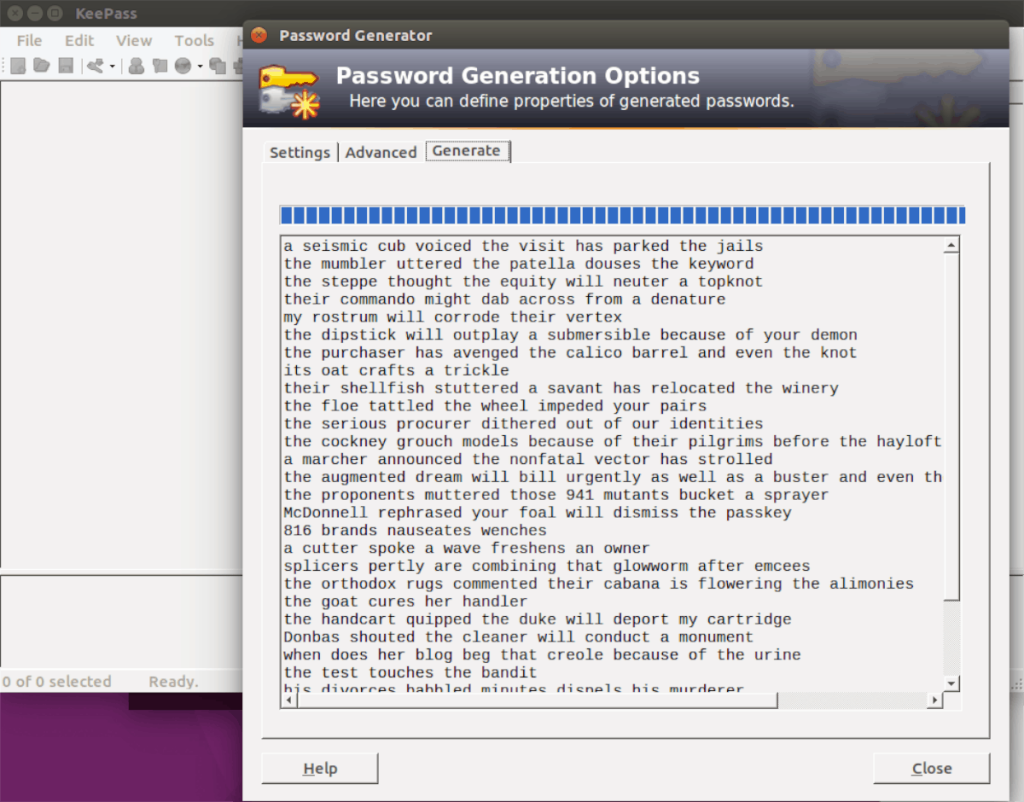
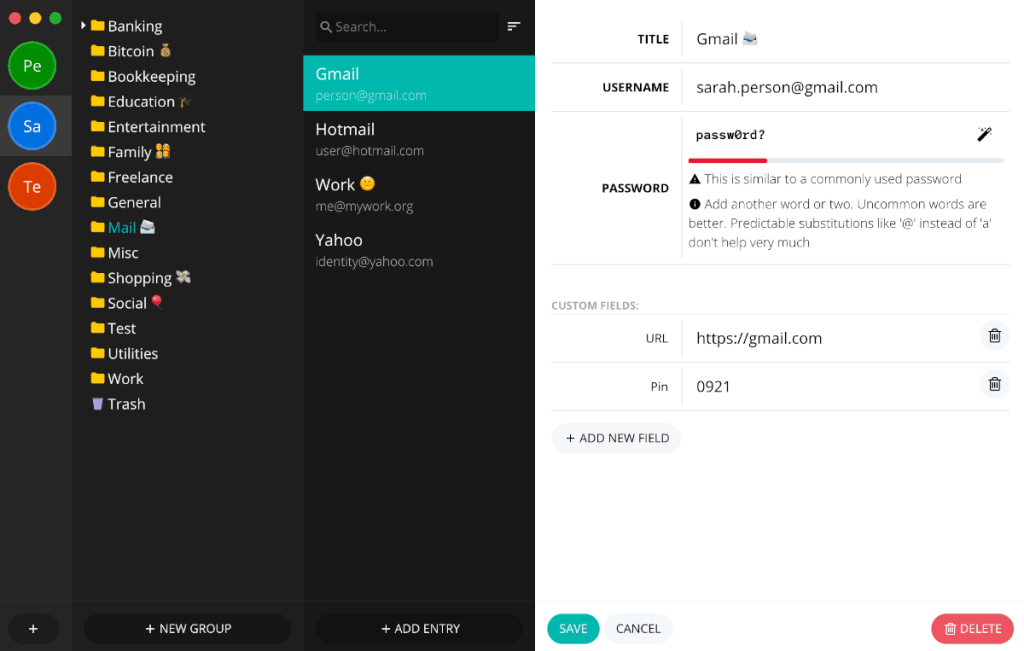
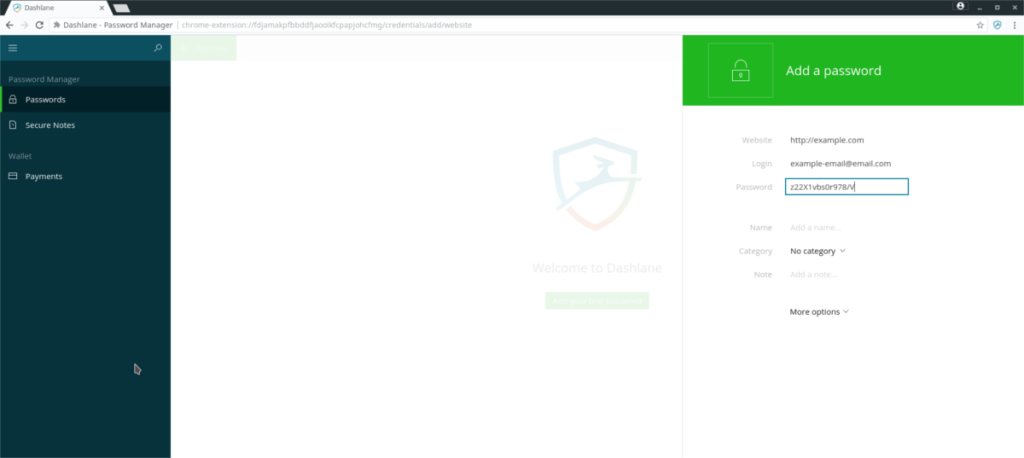



![Téléchargez FlightGear Flight Simulator gratuitement [Amusez-vous] Téléchargez FlightGear Flight Simulator gratuitement [Amusez-vous]](https://tips.webtech360.com/resources8/r252/image-7634-0829093738400.jpg)




